Использование белого контура в фотошопе для выделения объектов
Создание белого контура в фотошопе может добавить вашим фотографиям особый шарм и акцентировать внимание на ключевых элементах изображения. В этом руководстве мы рассмотрим шаги по созданию белого контура и поделимся полезными советами для достижения наилучших результатов.

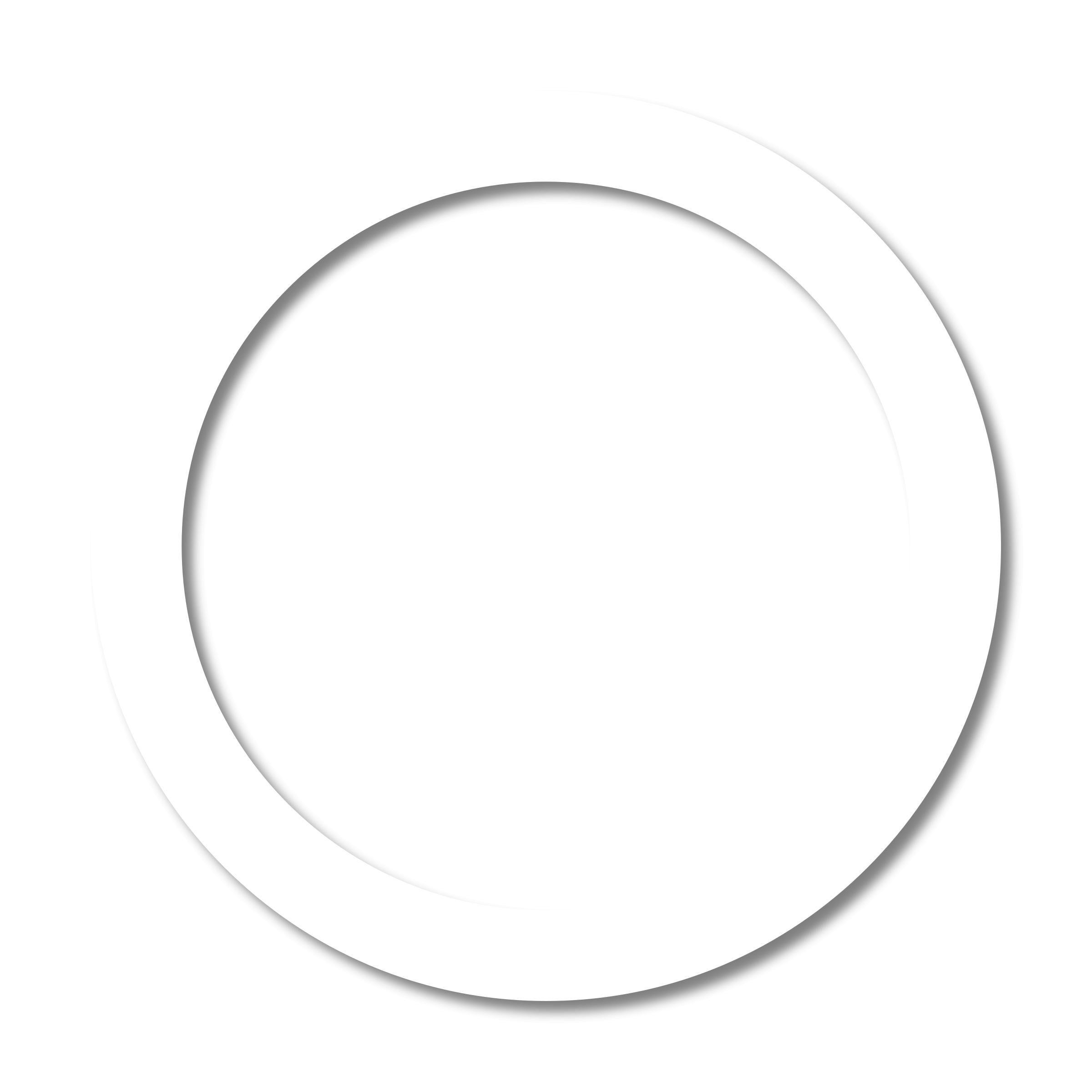
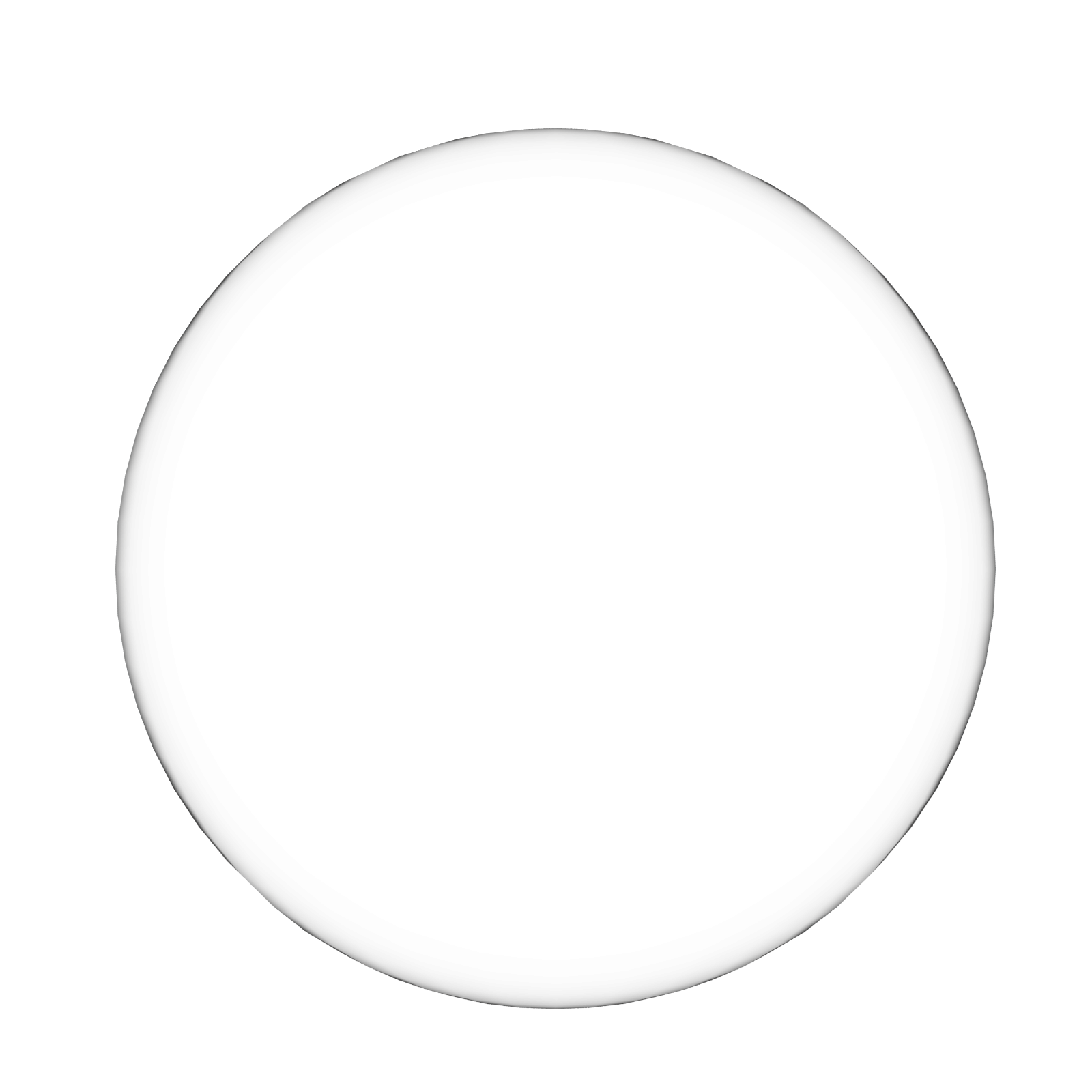
Начните с выбора нужного слоя. Убедитесь, что слой, который вы хотите обвести, активен.
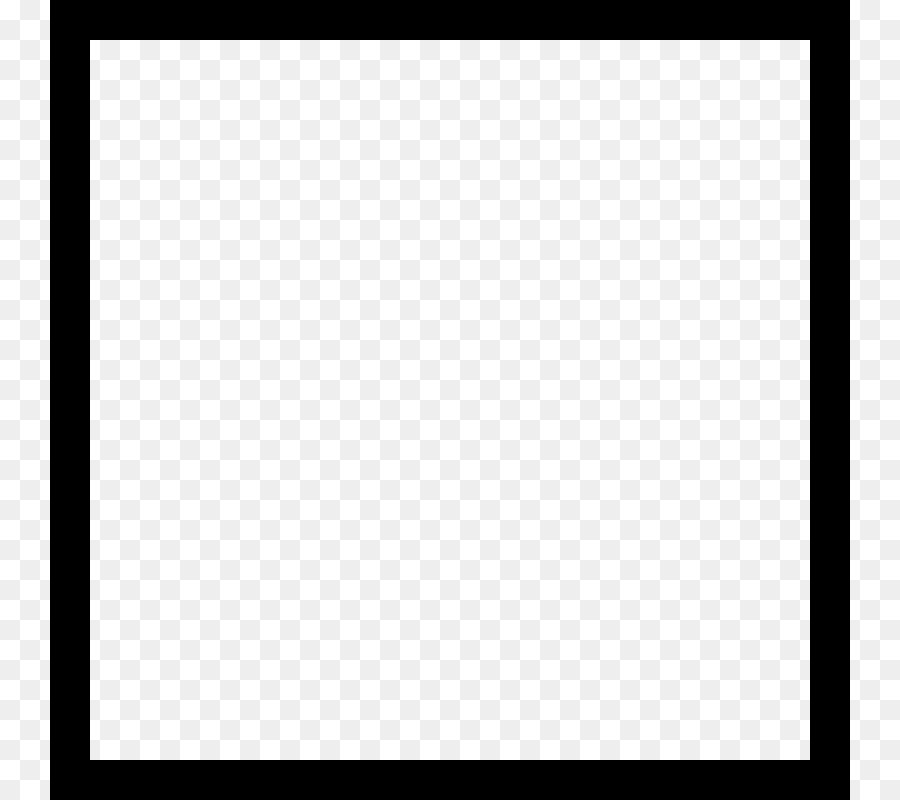
Используйте инструмент «Выделение» для выделения области, которую хотите обвести контуром.
Как сделать обводку с отступом от объекта в фотошопе


Перейдите в меню «Редактирование» и выберите пункт «Обвести».
КАК ОТДЕЛИТЬ ЛАЙН ОТ ФОНА - Как удалить фон в фотошопе - СУПЕР СПОСОБ
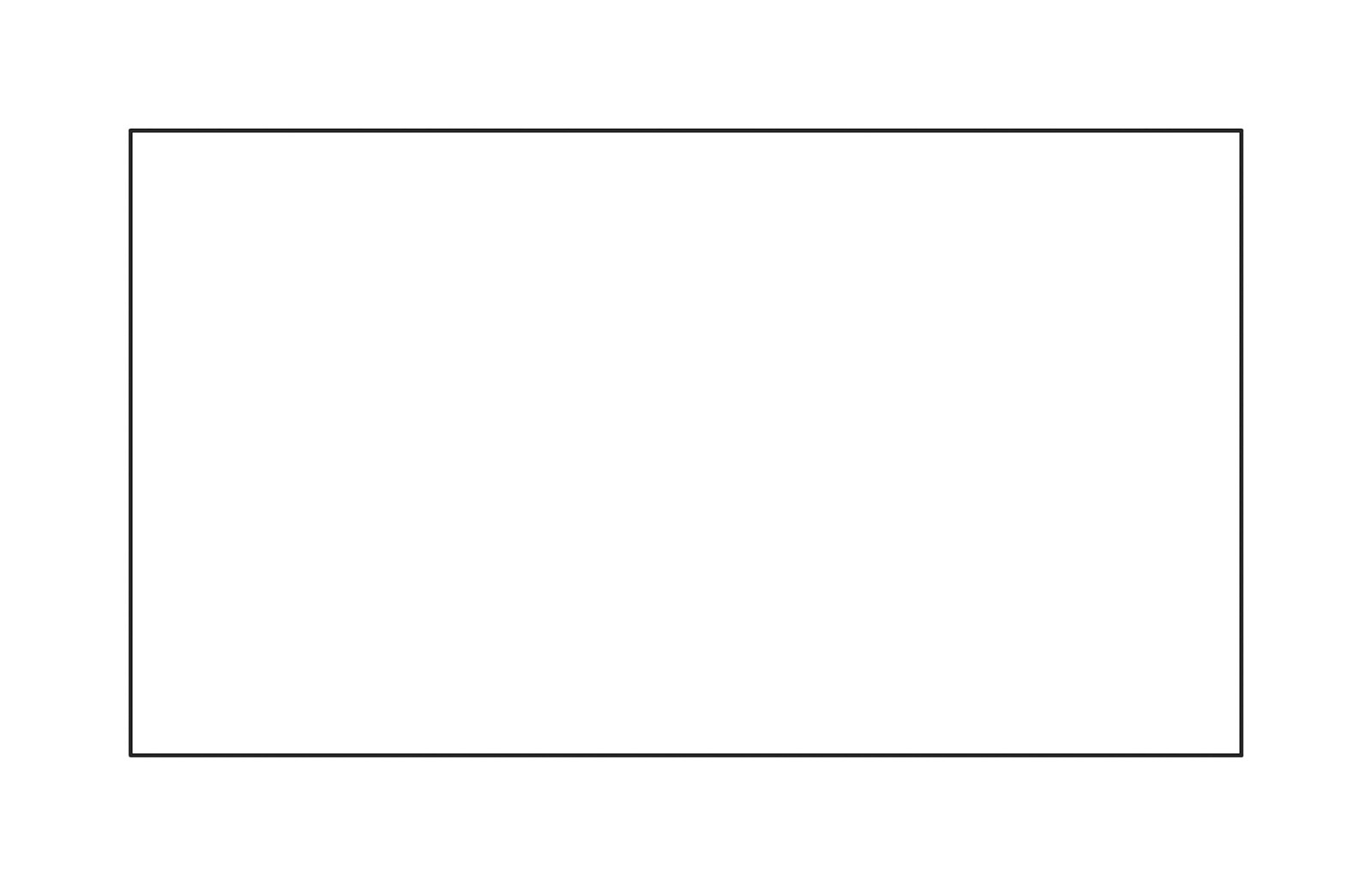
Выберите белый цвет для контура в окне настроек обводки.
Установите желаемую ширину контура в пикселях.
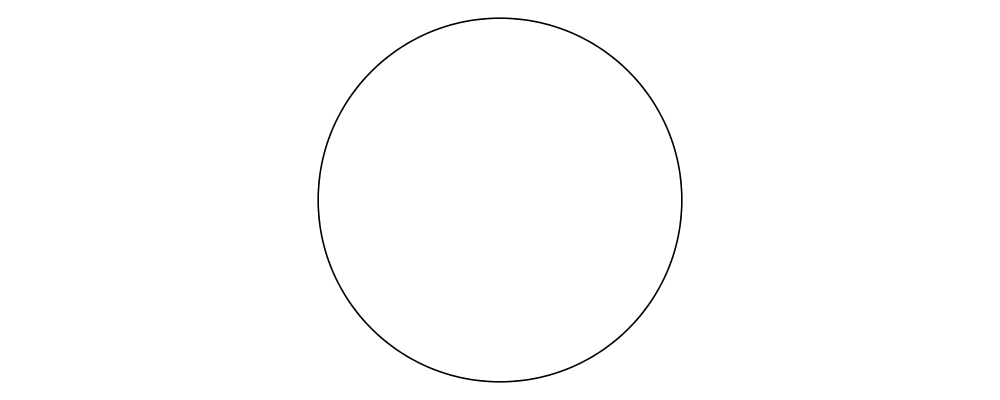
Нажмите «ОК» для применения контура к выделенной области.
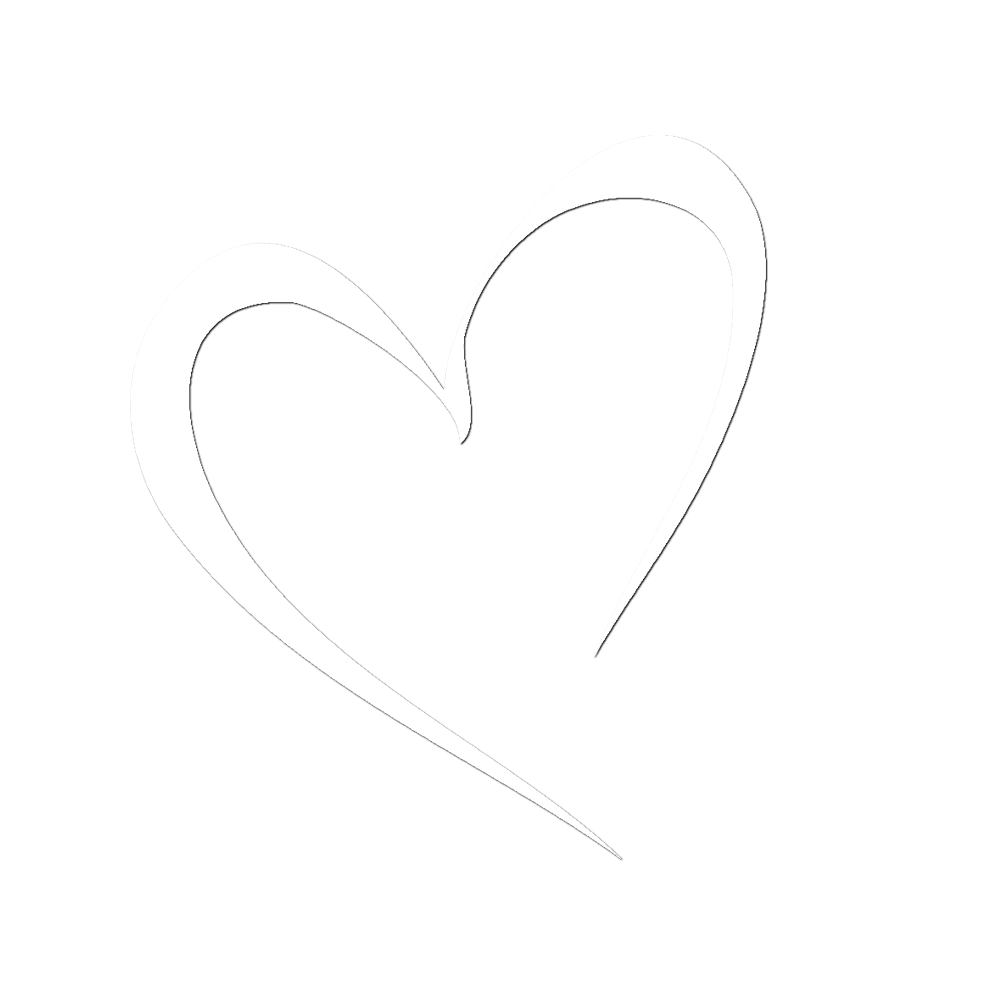

Используйте инструмент «Ластик», чтобы удалить ненужные части контура.
Экспериментируйте с различными режимами наложения для создания интересных эффектов.
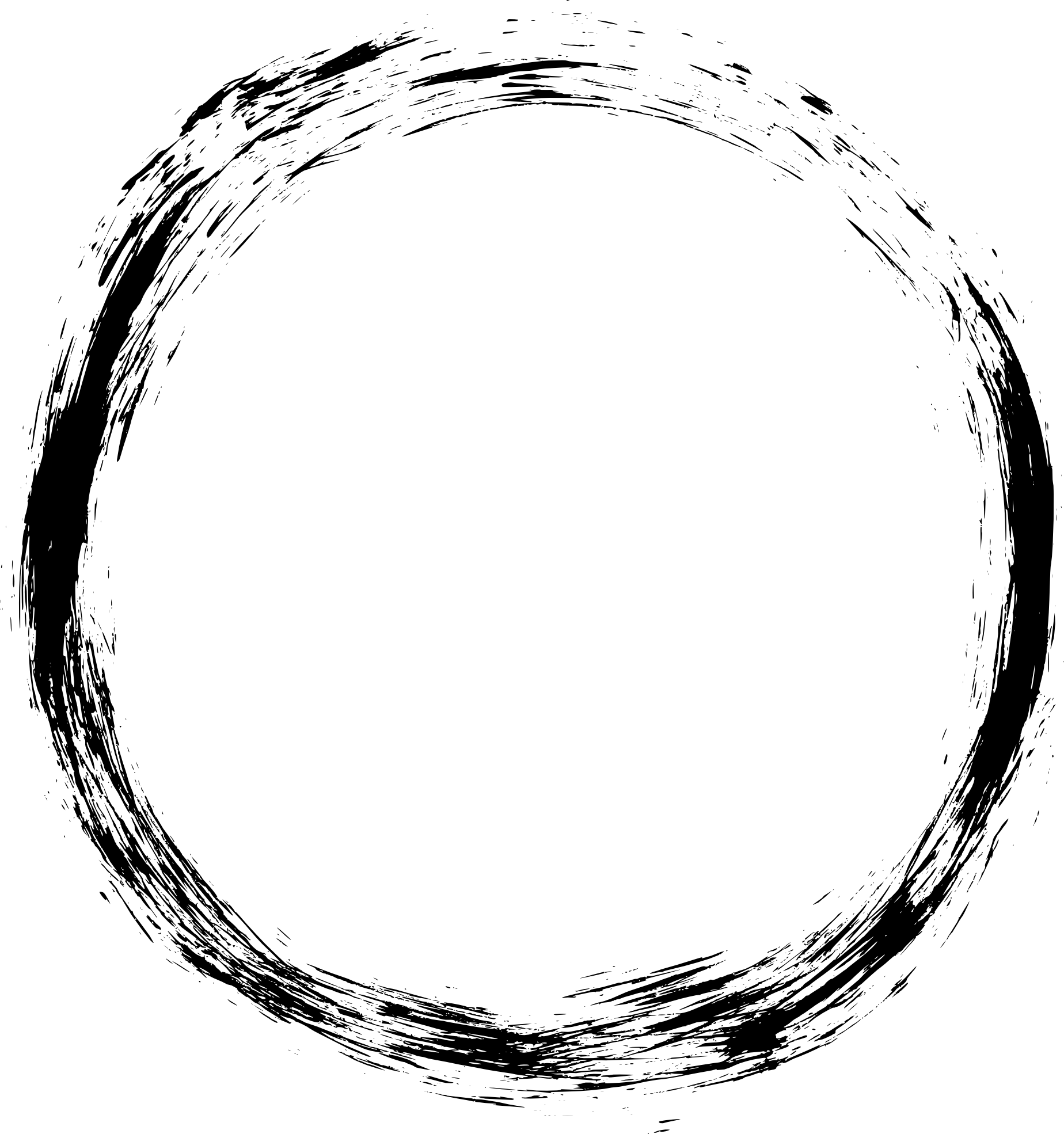
Сохраняйте изменения, периодически проверяя результат на разных масштабах.
Как УБРАТЬ «белую ОБВОДКУ» на фото при ретуши в Photoshop
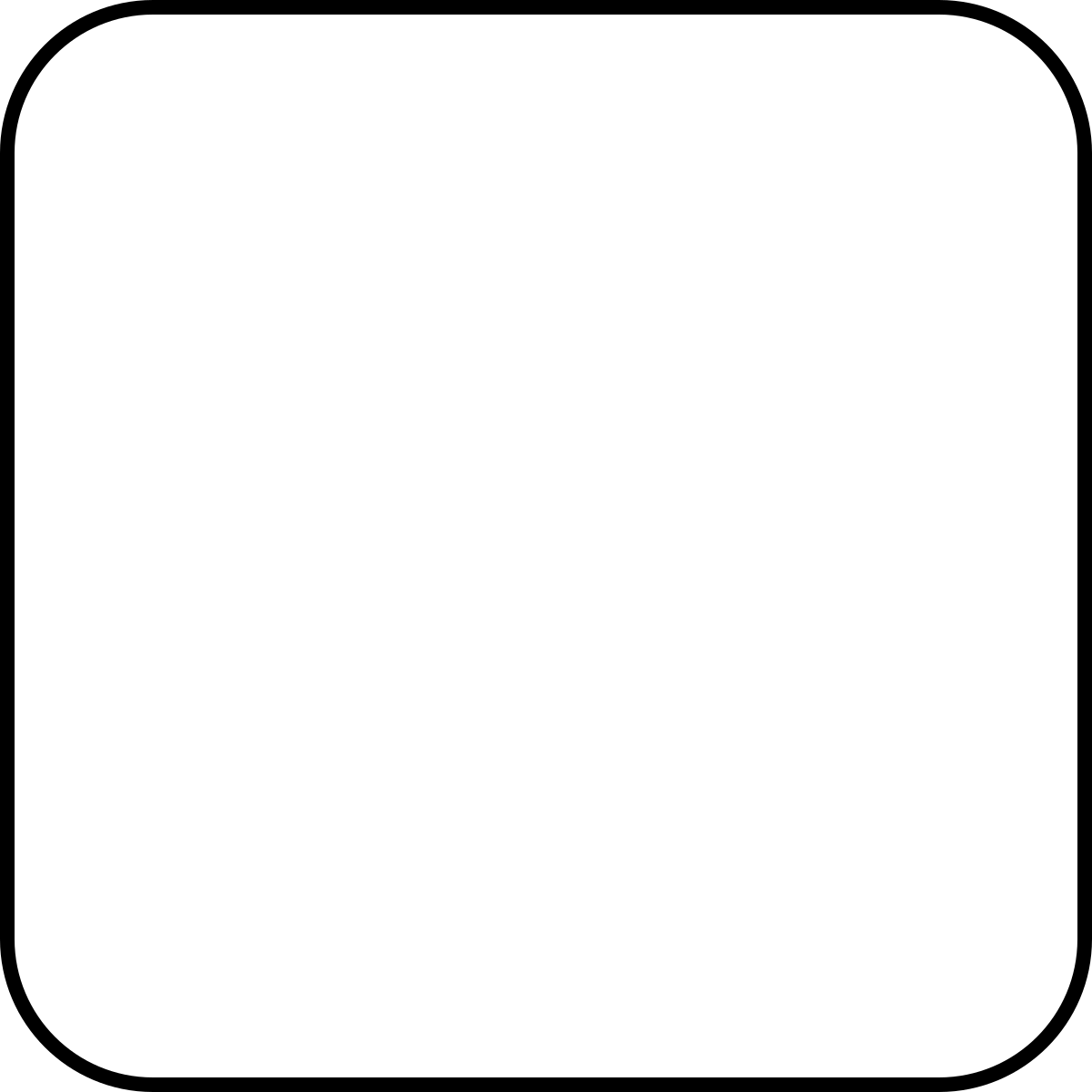
Попробуйте комбинировать белый контур с другими эффектами, такими как тень или свечение, для более выразительного результата.